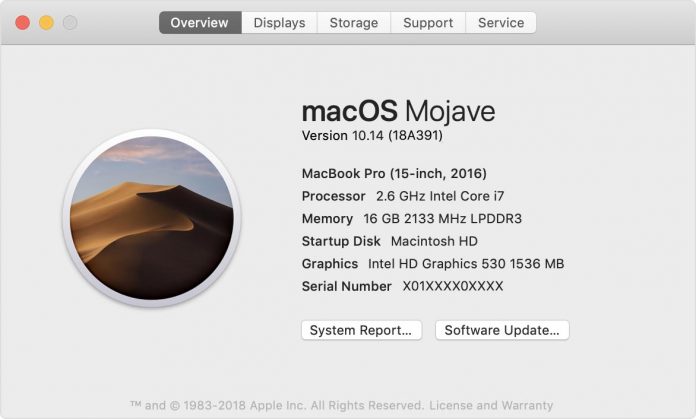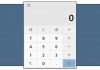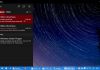روش مشاهده نسخه macOS در مک
آیا در حال حاضر نیاز پیدا کرده اید تا نسخه macOS کامپیوتر را متوجه آن باشید؟ پاسخ برخی از کاربران بدون شک، نه خواهد بود، اما برخی دیگر شاید نیاز داشته باشند تا نسخه macOS نصب شده روی مک خود را بدانند.
اطلاع از نسخه سیستم عامل مک، برای شناسایی نرم افزارهای سازگار جهت نصب و استفاده از ویژگی های خاص آن کاربرد دارد و علاوه بر این شناخت ورزن macOS شما را در عیب یابی آن، کمک می دهد. در حالی که موارد زیادی از کاربران نسخه سیستم عامل آن را متوجه می شوند، برخی دیگر، چیزی از آن متوجه نمی شوند. در این آموزش به دنبال این هستیم که روش مشاهده نسخه macOS در مک را به شما نشان دهیم، پس با آموزش تکنولوژی و فناوری همراه باشید.
آموزش مشاهده نسخه macOS نصب شده در مک
برای انجام این کار می توانید مراحل زیر را دنبال کنید:
- در نوار منوی بالای مک خود، منوی Apple، را کلیک کنید.

- در فهرست باز شده گزینه About This Mac را کلیک کنید.

- در پنجره باز شده و در زبانه Overview، نسخه سیستم عامل نصب روی مک شما نمایش داده خواهد شد.
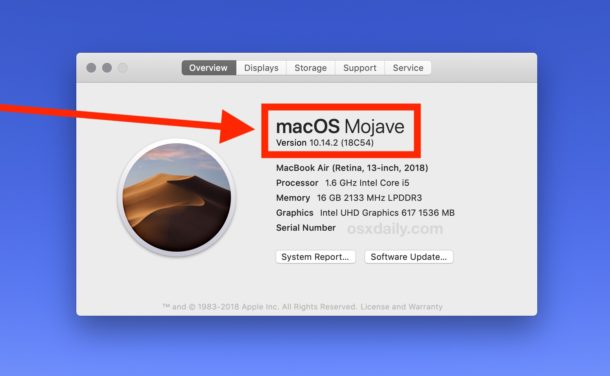
- برای مثال در تصویر زیر، سیستم عامل نصب شده روی مک شما macOS Mojave می باشد که نسخه آن نیز 10.14.2 است.

- برای مثال در تصویر زیر، سیستم عامل نصب شده روی مک شما OS X El Capitan می باشد که نسخه آن نیز 10.11.6 است.

نکته: در این بخش علاوه بر دین نوع سیستم عامل و نسخه آن، می توانید مواردی شبیه به، پردازنده، حافظه رم، نوع هارد دیسک، کارت گرافیک و سریال نامبر کامپیوتر مک خود را نیز مشاهده کنید.
چرایی نسخه نرم افزاری macOS در مک اهمیت دارد؟
برخی از کاربران ممکن از بپرسند که چرایی نسخه و نسخه نرم افزاری macOS مهم می باشد! باید گفت دانستن نسخه macOS ما را در کنترل و مدیریت کامپیوتر و مواردی از این دست، کمک می دهد، در اینجا به برخی از این موارد اشاره خواهیم کرد:
- اطلاع از وجود داشتن ویژگی یا سازگاری آن
- سازگاری برنامه ها
- پشتیبانی از لوازم جانبی یا سازگاری
- روند عیب یابی
- نصب، نصب دوباره و به روز رسانی Mac OS